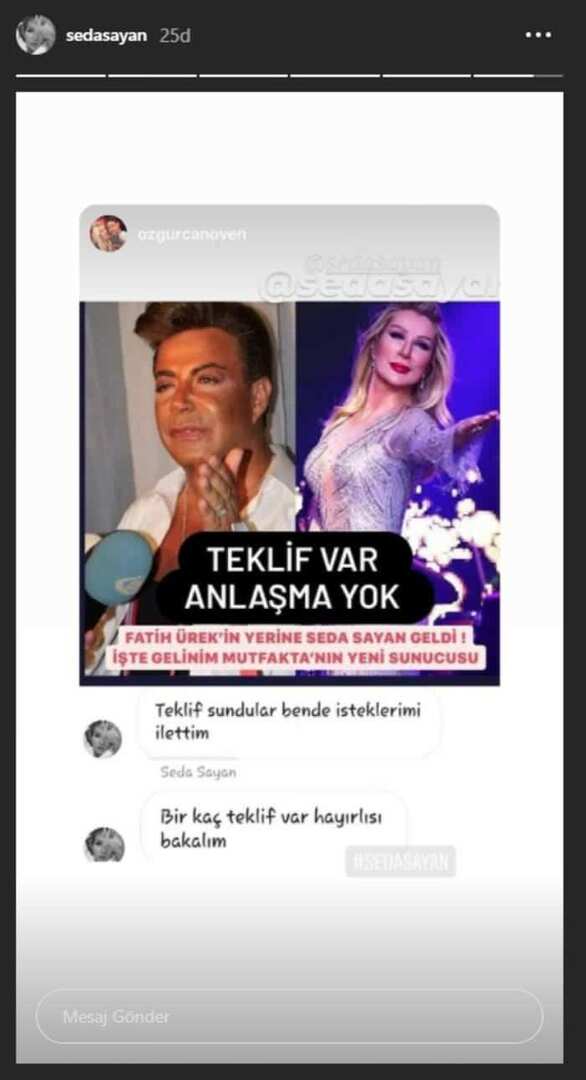10 grunner til at du bør oppgradere LinkedIn-kontoen din: Social Media Examiner
Linkedin / / September 26, 2020
 Har du en gratis LinkedIn regnskap? Har du vurdert oppgradering til en betalt konto? Lurer du på om det er verdt det?
Har du en gratis LinkedIn regnskap? Har du vurdert oppgradering til en betalt konto? Lurer du på om det er verdt det?
Det er flere alternativer å velge mellom. Hvilken ville være riktig for deg?
I denne artikkelen dekker vi hva du faktisk får for pengene dine, og hvordan du kan bruke noen av de forbedrede funksjonene.
La oss ta hvert område av virksomhetsoppgraderingen etter tur og løpe gjennom det.
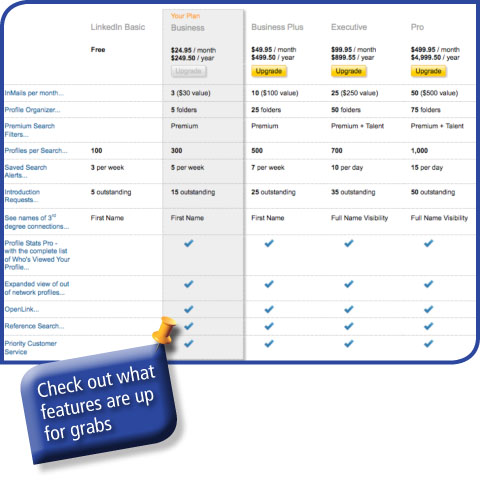
# 1: InMails per måned
En InMail er ganske enkelt en e-post som kan sendes til alle på LinkedIn, enten de er i nettverket ditt eller ikke. Før du sier: "Hvorfor ringer jeg ikke og får personens e-postadresse og bruker den gratis?", Fungerer LinkedIn InMails mye bedre. Faktisk sier LinkedIn faktisk det InMails er 30% mer effektive enn å bruke vanlige e-poster.
De er mer vellykkede fordi de er mindre av en kald, spammy e-post, det vet personen du sender den til at du er en del av LinkedIn-fellesskapet, og mottakeren kan også bare klikke på navnet ditt og sjekke deg veldig ut raskt. Hvis de liker det de ser, kan de svare positivt.
Den virkelig kule tingen her er hvis du ikke får svar innen sju dager, du få kreditten tilbake til kontoen din der den kan sitte i opptil 90 dager. I virkeligheten får du refusjon.
Jeg har brukt InMails veldig vellykket, og hemmeligheten min for deg er hold innholdet lys og vær deg selv. Ingen nøye utformet firmainnhold her. Det kan være lurt å sende en gratulasjonsmelding til en administrerende direktør som nettopp vant årets gründer, eller et annet lite stykke du har hentet i nyhetene.
Du kan da sette en rask en-liner på slutten å si noe sånt som "Nå vet du at jeg eksisterer, hvis du noen gang trenger hjelp med (sett inn bransjen), du vet hvor jeg er. ” Alt du prøver å gjøre er å sette deg selv på radaren deres for fremtiden, så ikke overdriv den! Husk at de veldig enkelt bare kan klikke på profilen din og se hva det er du gjør.
# 2: Profilarrangør
Dette er et flott verktøy hvis du forsker mye på LinkedIn. Ideell for rekruttering, eller bare prospektering, kan du lage mapper og legge til profiler i dem.
Du trenger ikke å fortsette å søke på nytt og lure på hvor du er med søkeresultatene, ettersom profilarrangøren også lar deg lage notater og legge til kontaktinformasjon bare synlig for deg om hver profil. Når du går til profilarrangøren din, kan du se hvilke meldinger du har sendt, samt notatene og hvilken mappe de er i.
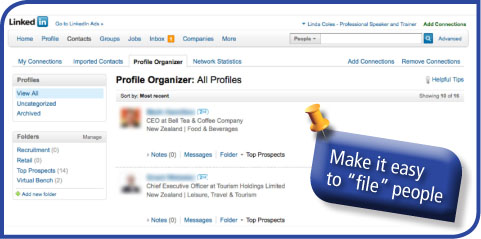
# 3: Premium-søkefiltre
Med oppgraderingen kan du finn nøyaktig hvem du leter etter på halvparten av tiden, se hele profilen deres, og ta deretter kontakt med InMail. Med den gratis versjonen er søket ditt begrenset, og du er mye mer begrenset. Det kan være tidkrevende å sjekke kriteriene du leter gjennom gjennom hver profil.
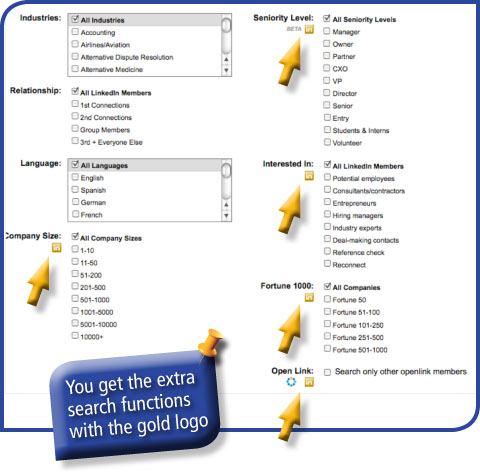
# 4: Profiler per søk
Med en pro-konto, vil du få opptil 1000 søkeresultater. Dette er veldig nyttig hvis du bruker LinkedIn mye. I gratisversjonen får du maksimalt 100 resultater per søk, selv om det er tusenvis å velge mellom, og LinkedIn vil automatisk trekke til frontpersonene i nettverket ditt. Av NettverkJeg mener dine første-, andre- og tredjegradsforbindelser. Søkefunksjonen vil da se etter profiler utenfor nettverket ditt hvis det trenger det.
Få YouTube Marketing Marketing - Online!

Vil du forbedre ditt engasjement og salg med YouTube? Bli med på den største og beste samlingen av YouTube-markedsføringseksperter når de deler sine velprøvde strategier. Du får trinnvis direktesendt instruksjon fokusert på YouTube-strategi, videooppretting og YouTube-annonser. Bli YouTube-markedsføringshelten for din bedrift og kunder når du implementerer strategier som gir dokumenterte resultater. Dette er et direkte online treningsarrangement fra vennene dine på Social Media Examiner.
KLIKK HER FOR DETALJER - SALG SLUTTER 22. SEPTEMBER!# 5: Lagrede søkevarsler
En annen arbeidssparende som du kan sette opp er når noen enten endrer jobbrolle eller blir med i LinkedIn og samsvarer med kriteriene du leter etter, får du en e-post. Nesten som et Google-varsel, bare du få informasjonen i en e-post.
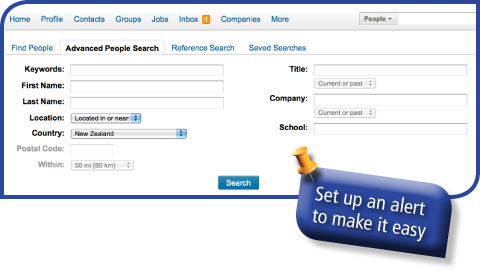
# 6: Introduksjonsforespørsler
Introduksjoner er også tilgjengelige med den gratis kontoen, men med oppgraderingen har du lov til å ha 50 utestående til enhver tid.
Introduksjoner lar deg ganske enkelt sende en melding til noen du ikke er koblet til, via noen du er koblet til. Du kan skrive et notat til personen du prøver å kontakte (person A), og skrive et eget notat til personen du vil gi det videre (person B). Skjønnheten er at person B kan se hva du vil at hun skal videreføre til person A, og ta en beslutning om hun er glad for å gjøre det. Person B har da muligheten til å sende den videre eller avslå.
Du kan send en introduksjon til folk i andre- og tredje-graders nettverk. Det eneste jeg ikke liker med dette er at meldingen ikke vises i den vanlige e-postboksen din (dvs. i Outlook), vises det bare i innboksen din i LinkedIn. Så du må besøke innboksen din på LinkedIn jevnlig.
# 7: Profilstatistikker
Nå liker jeg virkelig dette som det gir deg et godt innblikk i hvordan folk finner deg. Du kan se hvem som har sett på profilen din (så lenge de ikke har valgt å bli kjent som “anonyme bruker ”), nøkkelordene som ble brukt til å finne profilen din, og antall ganger du dukket opp i Søk. Det er flott å vite, slik at du kan justere ting på din egen profil om nødvendig.
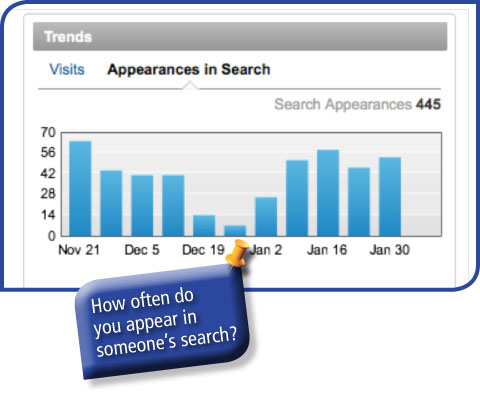
# 8: Utvidet visning
Noen ganger kan du gjøre et søk, og resultatene kommer tilbake med PRIVATE. Dette skjer når personen du søker etter, er utenfor nettverket ditt. Selv med den oppgraderte versjonen får du ikke se de utvidede profilene til alle på LinkedIn.
Det du får, er imidlertid det fulle navnet på tredjegradstilkoblingene dine; mens de gratis brukerne bare vil se tredjegradstilkoblingens fornavn og siste initial. Du kan aldri se det fulle navnet til disse menneskene utenfor nettverket ditt med mindre du søker via navnet deres.
En løsning er å bare Google den nåværende posisjonsinformasjonen og ofte finner du svaret ditt. Du kan da søke etter personen på vanlig måte på LinkedIn og sende en InMail.
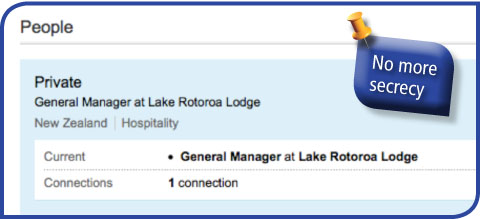
# 9: Åpne lenke
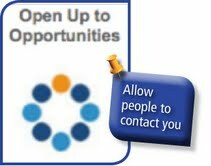
Et annet alternativ å vurdere er om du vil bruke Open Link-ikonet eller ikke. På profilen min vil jeg at folk skal kontakte meg. Så ved å ha dette lille ikonet til stede, det lar alle på LinkedIn komme i kontakt med meg uten å måtte bruke en introduksjon eller en InMail, så det er gratis og enkelt å gjøre.
# 10: Sniktitt
Når nye funksjoner skal komme ut, får du en sniktitt på de kommende funksjonene. Veldig kult.
Det fine med den oppgraderte versjonen er at du bare kan prøv det for å se om du liker det. Det er ingen kontrakt, så hvis du ombestemmer deg, kan du gå tilbake til gratisversjonen. Selv om du kanskje skulle ønske at du ikke hadde gjort det. Du blir ganske vant til den ekstra funksjonaliteten.
Les mer om LinkedIn 26 tips for å forbedre opplevelsen din på LinkedIn og finn ut Hvordan LinkedIn-apper kan markedsføre virksomheten din.
Har du en ny eller forbedret idé for en LinkedIn-funksjon? Bruker du for øyeblikket den oppgraderte versjonen? Legg igjen kommentarene i ruten nedenfor.